So aktivieren Sie den Überarbeitungsmodus in Word: 4 beste Methoden

Involvieren Ihre Arbeiten das Bearbeiten von Dokumenten in Microsoft Word? Lernen Sie, wie Sie den Überarbeitungsmodus in Word aktivieren.
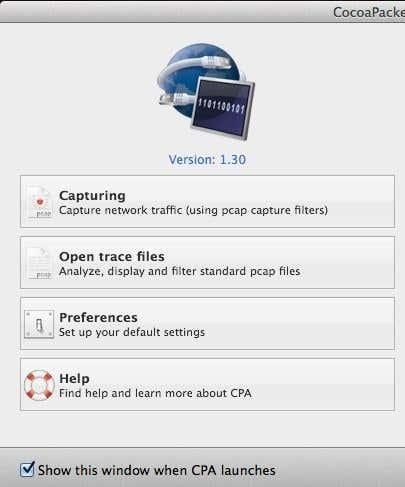
Ich habe kürzlich einen VPN-Dienst für meinen persönlichen Gebrauch abonniert, damit meine Internetverbindung von zu Hause aus vollständig verschlüsselt ist. Bei all den Spionage- und Hacking-Enthüllungen, die heutzutage passieren, macht es mir nichts aus, ein bisschen zusätzliche Sicherheit auf meiner Seite zu haben, nur für den Fall. Nachdem ich die Software auf dem Computer installiert und mit dem VPN verbunden hatte, schien sie, soweit ich das beurteilen konnte, gut zu funktionieren.
Da ich jedoch selbst ein Technikfreak bin, konnte ich nicht einfach akzeptieren, dass alles funktionierte, ohne tatsächlich zu überprüfen, ob die Verschlüsselung aktiviert war. Obwohl ich also nicht mit einem Paket-Sniffer und einem Protokollanalysator herumgespielt hatte, ging ich weiter und lud ein Netzwerkdienstprogramm herunter, mit dem ich tatsächlich sehen konnte, wie die Daten von meinem Computer hin und her übertragen wurden.
Ich habe die Verbindung überprüft, als ich nicht mit dem VPN verbunden war, und einige Pakete erfasst und dann dasselbe getan, als ich verbunden war. Ich konnte leicht erkennen, dass die übertragenen Daten tatsächlich verschlüsselt waren, als sie an das VPN gesendet wurden. In diesem Artikel zeige ich Ihnen, wie Sie überprüfen können, ob Ihre Verbindung auch verschlüsselt ist.
Wenn Sie keine technischen Kenntnisse haben, machen Sie sich keine Sorgen. Alles, was Sie tun müssen, ist eine Aufnahmetaste zu drücken, durch eine Liste zu blättern und einen Text zu überprüfen. Sie können alles andere ignorieren, da es meistens Kauderwelsch ist, es sei denn, Sie wissen etwas über Computer und Netzwerke. Auf dem Mac verwenden wir CocoaPacketAnalyzer und auf dem PC verwenden wir Wireshark .
Überprüfen Sie die Verschlüsselung auf einem Mac
Laden Sie zunächst CocoaPacketAnalyzer auf Ihren Mac herunter und führen Sie es aus. Sie sollten den Startbildschirm mit vier großen Schaltflächen sehen.
Capturing ist das, worauf Sie klicken, um eine Erfassung des Netzwerkverkehrs zu starten. Wenn Sie eine Erfassungssitzung speichern, wird sie als Trace-Datei bezeichnet und Sie können diese später mit der zweiten Schaltfläche erneut öffnen. Für unsere Zwecke möchten wir jedoch nur sehen, dass die Daten verschlüsselt sind, und werden keine dieser Erfassungen wirklich speichern.
Bevor wir eine Erfassung durchführen, gehen Sie vor und klicken Sie auf Einstellungen , um festzulegen, wie wir die Daten erfassen werden. Klicken Sie oben auf Capture und die einzige Einstellung, die wir hier überprüfen müssen, ist Capture Interface .
Stellen Sie zunächst sicher, dass Sie auf die kleine Schaltfläche „Aktualisieren“ klicken, die sich rechts neben dem Listenfeld befindet. Wenn Sie auf das Feld klicken, sehen Sie ein paar Optionen, die alle verdammt verwirrend aussehen. Die einzigen, aus denen Sie auswählen müssen, sind diejenigen, bei denen IPv4 mit einigen Zahlen dahinter aufgeführt ist. Sie müssen nicht diejenige mit 127.0.0.1 auswählen. Sie sollten diejenige auswählen, die die IP-Adresse für die Verbindung hat, die Sie gerade verwenden. Sie können dies herausfinden, indem Sie zu den Systemeinstellungen gehen und dann auf Netzwerk klicken .
Klicken Sie im Listenfeld links auf die Verbindung mit dem grünen Punkt und überprüfen Sie dann das IP-Adressfeld im rechten Bereich. Wie Sie sehen können, heißt es 192.168.1.x, also stimmt das mit der Option en0 – IP4 – 192.168.1.68 in der Dropdown-Liste im Programm überein. Fahren Sie jetzt fort und schließen Sie das Fenster Capture Preferences, um zum Hauptbildschirm zurückzukehren.
Fahren Sie fort und klicken Sie auf Capturing und Sie sehen nun ein neues Dialogfenster, in dem Sie einige Einstellungen auswählen und dann die Aufnahme starten können.
Hier müssen Sie für unsere Zwecke nichts ändern, also drücken Sie zum Starten einfach auf Start . Bevor Sie dies tun, gibt es jedoch einige Dinge zu beachten. Zunächst sollten Sie versuchen, alle laufenden Programme und Taskleistenprogramme zu schließen und nur Ihr Browserfenster geöffnet zu lassen. Das Netzwerk erfasst Tonnen von Daten und selbst wenige Sekunden führen zu mehr als Tausend Datenzeilen. Um es einfach zu halten, schließen Sie zuerst alles und beenden Sie so viele Hintergrundprozesse wie möglich, und klicken Sie dann auf Start.
Laden Sie danach sofort eine oder zwei Sites und klicken Sie dann auf Stop . Sie möchten nur ein paar Sekunden aufnehmen und nicht mehr. Es könnte sogar eine gute Idee sein, die Webadressen bereits in Tabs in Ihrem Browser eingegeben zu haben und dann können Sie einfach die Eingabetaste drücken, um die Seiten zu laden, sobald Sie mit der Erfassung beginnen.
Sobald Sie Stop drücken, sehen Sie ein Fenster, das so aussieht:
Das mag jetzt wie absoluter Kauderwelsch aussehen, aber das ist in Ordnung. Alles, was Sie tun müssen, ist, durch die Liste oben im Tabellenformat zu scrollen und sich die Daten anzusehen, die Sie in der Box unten rechts sehen, die ich oben hervorgehoben habe. Da es jetzt wahrscheinlich Tausende von Zeilen gibt, können Sie einfach die Abwärtspfeiltaste schnell drücken und sich die Datenänderung unten ansehen.
Wenn Ihre VPN-Verbindung tatsächlich verschlüsselt ist, sollte jede Zeile, durch die Sie scrollen, Daten anzeigen, die wie die Daten im obigen Bild aussehen. Da es nicht lesbar ist und nur aus zufälligen Zeichen besteht, ist es verschlüsselt. Bei einer verschlüsselten Verbindung sollte in all diesen Tausenden von Zeilen für keine Zeile lesbar sein. Lassen Sie mich Ihnen nun zeigen, was Sie bei einer unverschlüsselten Verbindung sehen, z. B. wenn Sie nicht mit einem VPN verbunden sind:
Wie Sie oben sehen können, kann ich jetzt viel mehr Zeug lesen, da es keine Verschlüsselung gibt. Wie ich sehe, habe ich aseemkishore.com mit einem Mac und Safari und vielen anderen Daten besucht. Nicht jedes Paket ist auf einer unverschlüsselten Verbindung so lesbar, aber bei den meisten Paketen können Sie die eigentlichen Daten, den HTML-Code, die Protokollheader usw. sehen. Wie ich bereits erwähnt habe, ist bei einer verschlüsselten Verbindung nicht einmal ein einzelnes Paket zu sehen wird verständlich sein.
Überprüfen Sie die Verschlüsselung auf einem PC
Der Prozess zum Überprüfen auf einem PC ist ziemlich derselbe wie oben gezeigt, außer dass Sie ein anderes Programm namens Wireshark verwenden. Sobald Sie es heruntergeladen haben, starten Sie es und der Startbildschirm sollte so aussehen:
Wie beim Mac müssen Sie zunächst die Schnittstelle (Netzwerkschnittstelle) auswählen, für die Sie die Daten erfassen möchten. Klicken Sie auf Schnittstellenliste und Sie sehen die Liste der Netzwerkschnittstellen. Ich mag Wireshark etwas besser, da Sie tatsächlich sehen können, wie viele Daten auf jeder Schnittstelle übertragen werden, wodurch Sie leicht erkennen können, welche die primäre Verbindung ist.
Fahren Sie fort und aktivieren Sie das Kontrollkästchen neben der entsprechenden Schnittstelle und klicken Sie dann auf Schließen . Jetzt müssen Sie nur noch auf die Schaltfläche Start (unter der Schaltfläche Schnittstellenliste) klicken, und Sie können loslegen. Sie müssen keine anderen Optionen oder sonstiges für unsere Zwecke ändern. Sobald Sie eine Aufnahme abgeschlossen haben, sollten Sie einen Bildschirm wie diesen sehen:
Möglicherweise müssen Sie das Fenster im Vollbildmodus erweitern und dann die unteren und oberen Bereiche entsprechend anpassen, aber wie Sie sehen können, haben die Daten genau das gleiche Format wie CocoaPacketAnalyzer auf dem Mac. Scrollen Sie durch die Liste oben und stellen Sie sicher, dass der Datenabschnitt vollständig Kauderwelsch ist, was bedeutet, dass Ihre Verbindung verschlüsselt ist. Wenn Sie Wörter oder Text lesen können, bedeutet dies, dass die Daten nicht verschlüsselt sind. Stellen Sie sicher, dass Sie mit den Pfeiltasten schnell durch mindestens ein paar hundert Zeilen blättern.
Hoffentlich beruhigt Sie dieser Beitrag, sobald Sie wissen, dass Ihre VPN-Verbindung tatsächlich sicher verschlüsselt ist! Ich weiß, dass ich mich dadurch viel besser fühlte. Wenn Sie Fragen zu den Programmen haben oder Probleme bei der Interpretation der Ergebnisse haben, schreiben Sie einen Kommentar und ich werde versuchen zu helfen. Genießen!
Involvieren Ihre Arbeiten das Bearbeiten von Dokumenten in Microsoft Word? Lernen Sie, wie Sie den Überarbeitungsmodus in Word aktivieren.
Ich habe und werde immer glauben, dass es sich lohnt, ein Firmware-Upgrade für jedes Gerät zu installieren, sei es ein Computer, ein drahtloser Router oder eine Spielekonsole. In diesem Artikel werde ich Sie durch die Schritte führen, die zum Aktualisieren der Firmware auf einem PSP-Gerät erforderlich sind.
Haben Sie mehrere Partitionen auf Ihrem Computer, auf denen verschiedene Betriebssysteme installiert sind? In diesem Fall können Sie die aktive Partition in Windows so ändern, dass beim Start des Computers das entsprechende Betriebssystem geladen wird.
Wenn Sie die Möglichkeit in Betracht ziehen, die SSID-Übertragung auf Ihrem WLAN-Router zu deaktivieren, sollten Sie die wirklichen Sicherheitsprobleme verstehen, die damit verbunden sind. Wenn Sie die SSID-Übertragung deaktivieren, wird der Netzwerkname zwar nicht angezeigt, wenn jemand mit seinem standardmäßigen drahtlosen Netzwerkadapter nach verfügbaren Netzwerken sucht.
Bilder können für sich alleine stehen. Aber manchmal müssen Sie mehrere Bilder in einer einzigen PDF-Datei kombinieren und speichern oder teilen.
Twitter ist ein großartiger Ort, um Ihre Meinung zu teilen, mit anderen zu sprechen und ein Social-Media-Profil aufzubauen, um Ihre Freunde zu unterstützen und Ihren Interessen zu folgen. Es kann jedoch schwierig sein, den Überblick über die Konten zu behalten, denen Sie folgen.
Egal, ob Sie Ihre Lieblingsserie genießen oder Netflix mit Freunden genießen, es kann sehr ärgerlich werden, wenn Netflix einfriert, abstürzt oder unbekannte Fehlercodes anzeigt. Einer der häufigsten Fehler, auf die Sie stoßen können, ist der Netflix-Code UI-800-3.
In einer Welt, in der Verbraucherrechte so wichtig sind, scheint es seltsam, dass Internetunternehmen ständig Höchstgeschwindigkeiten anbieten oder nicht die Geschwindigkeiten liefern können, für die Sie bezahlen. In diesem Artikel werfen wir einen Blick auf die Schritte, die Sie unternehmen können, um sicherzustellen, dass die Geschwindigkeiten, die Sie erhalten, die Geschwindigkeiten sind, die Sie erhalten sollten.
Sind Sie ein neuer Künstler, der sich fragt, wie Sie Ihre Musik auf Spotify bekommen können? Der Vertrieb Ihrer Musik im digitalen Zeitalter ist ganz anders als früher.
Wenn Sie Ihr eigenes Video oder ein anderes Medienprojekt produzieren, können Sie nicht einfach beliebige Musik aus dem Internet nehmen. Wenn Sie einen Düsenjäger über den Himmel Amerikas fliegen und filmen, können Sie nicht den „Danger Zone“-Song von Kenny Loggins verwenden und hoffen, damit davonzukommen.
Wenn Sie Ihren ersten Discord-Server starten, möchten Sie möglicherweise als Erstes Rollen darin erstellen, die Sie Ihren Serverbenutzern zuweisen können. Rollen in Discord sind Positionen, die bestimmte Fähigkeiten innerhalb der Gruppe verleihen.
Audiodateien mit geringer Lautstärke können nahezu nutzlos und auch sehr frustrierend sein, insbesondere wenn Sie das Originalaudio nicht erneut aufnehmen können. Egal, ob es sich um einen MP3-Song handelt, den Sie auf Ihrem Laptop anhören möchten, oder um eine aufgenommene Audiodatei, die nicht laut genug ist, die Lautstärke kann bei fast jeder Audiodatei ganz einfach mit Desktop- oder Online-Audiobearbeitungssoftware erhöht werden.
Es ist verständlich, eine Pause von den sozialen Medien zu wollen. Wenn dies nicht überprüft wird, kann die Nutzung sozialer Medien zu einem scheinbar endlosen Zeitfresser werden.
Wie wurde ein Instant Messaging- und VoIP-Dienst, der hauptsächlich von Spielern genutzt wird, zu einem bevorzugten Kommunikationstool für Bildungseinrichtungen und Unternehmen? Die Antwort ist ziemlich einfach.
Das Verwalten einer Gruppe auf Facebook kann eine Herausforderung sein, wenn Sie alles alleine machen. Sie benötigen mindestens eine weitere Person, die Ihnen hilft, Ihre Inhalte zu bearbeiten und zu veröffentlichen, Kommentare und Mitglieder zu verwalten und Berichte basierend auf Seitenkennzahlen zu erstellen.
Möchten Sie wissen, wie Sie Twitter-Fotos und -Videos herunterladen können. Es ist eigentlich ganz einfach.
Irgendwann mussten Sie wahrscheinlich eine PDF-Datei bearbeiten, indem Sie entweder die Seiten verschoben, eine Seite gelöscht oder eine Seite oder einen Satz von Seiten in eine separate PDF-Datei extrahiert haben. Kürzlich musste ich die Reihenfolge einiger PDF-Seiten ändern und einen anderen Satz von Seiten in eine separate PDF-Datei extrahieren.
Wenn Sie ein Passwort vergessen haben, aber wissen, dass es irgendwo auf Ihrem Computer gespeichert wurde, können Sie auf Ihre in Windows gespeicherten Passwörter zugreifen und sehen, ob es dort ist. Windows führt tatsächlich eine Liste aller Ihrer gespeicherten Passwörter und ermöglicht Ihnen den Zugriff darauf, wann immer Sie möchten.
Für jeden Webbrowser müssen bestimmte Berechtigungen aktiviert sein, damit das Programm auf Ihr Mikrofon und Ihre Webcam zugreifen kann. Sie können den Zugriff auf Ihr Mikrofon und Ihre Kamera verweigern, um zu verhindern, dass Ihr Browser zuhört oder Sie beobachtet.
Soziale Medien gehören selten zu den Dingen, an die Menschen am Ende ihres Lebens denken oder wenn ein geliebter Mensch stirbt, aber Facebook hat eine Welt von Gedenkstätten und Facebook-Seiten geschaffen, die denen gehören, die nicht mehr bei uns sind. Diese Erinnerungseinstellungen helfen zu bestimmen, was mit deinem Facebook-Konto passiert, wenn du weitergibst.
Können Sie nicht mit Menschen kommunizieren, die verschiedene Sprachen sprechen, weil Skypes Translator nicht funktioniert? Sehen Sie sich 3 Möglichkeiten an, das Problem auf Mobilgeräten und Windows PCs zu beheben.
Microsoft Teams bietet eine Vielzahl von Produktivitätsfunktionen. Erfahren Sie, wie Sie Ihr Profilbild ändern können und wo häufige Probleme auftreten können.
Detaillierte Anleitung zum Ausblenden/Anzeigen von Chats in Microsoft Teams mit Tipps zur Optimierung des Arbeitsbereichs. Entdecken Sie die Tricks, die 300 Millionen Teams-Nutzer anwenden.
Erfahren Sie, wie Sie Benachrichtigungen in Microsoft Teams effektiv deaktivieren können, um störende Unterbrechungen während der Zusammenarbeit zu vermeiden.
Benutzer können das Profilbild von Microsoft Teams auf dem Desktop und auf Mobilgeräten ganz einfach ändern. Lesen Sie den Beitrag, um zu erfahren, wie das auf Mac, Windows, iOS und Android geht.
Erfahren Sie, wie Sie in Google Docs Rahmen hinzufügen können, indem Sie eine 1x1-Tabelle erstellen oder andere kreative Lösungen nutzen.
Erfahren Sie, wie Sie Snapchat-Filter aus gespeicherten Fotos entfernen können. Schritt-für-Schritt-Anleitung mit Bildern und neuen Tipps zur Bearbeitung von Snapchat-Bildern.
Erfahren Sie, wie Sie den Microsoft Teams-Status auf immer verfügbar setzen können, damit Sie während Meetings hervorragend kommunizieren können.
Erfahren Sie, wie Sie Bumble zurücksetzen, um Ihre Likes, Swipes und Ihre Wahrscheinlichkeit für Matches zu erhöhen.
Erfahren Sie, wie Sie die bedingte Formatierung in Google Tabellen effektiv anwenden können, basierend auf einer anderen Zelle, und optimieren Sie Ihre Tabellen mit diesen wertvollen Techniken.






















![So deaktivieren Sie Benachrichtigungen in Microsoft Teams [AIO] So deaktivieren Sie Benachrichtigungen in Microsoft Teams [AIO]](https://cloudo3.com/resources8/images31/image-2249-0105182830838.png)





![Bedingte Formatierung basierend auf einer anderen Zelle [Google Tabellen] Bedingte Formatierung basierend auf einer anderen Zelle [Google Tabellen]](https://cloudo3.com/resources3/images10/image-235-1009001311315.jpg)